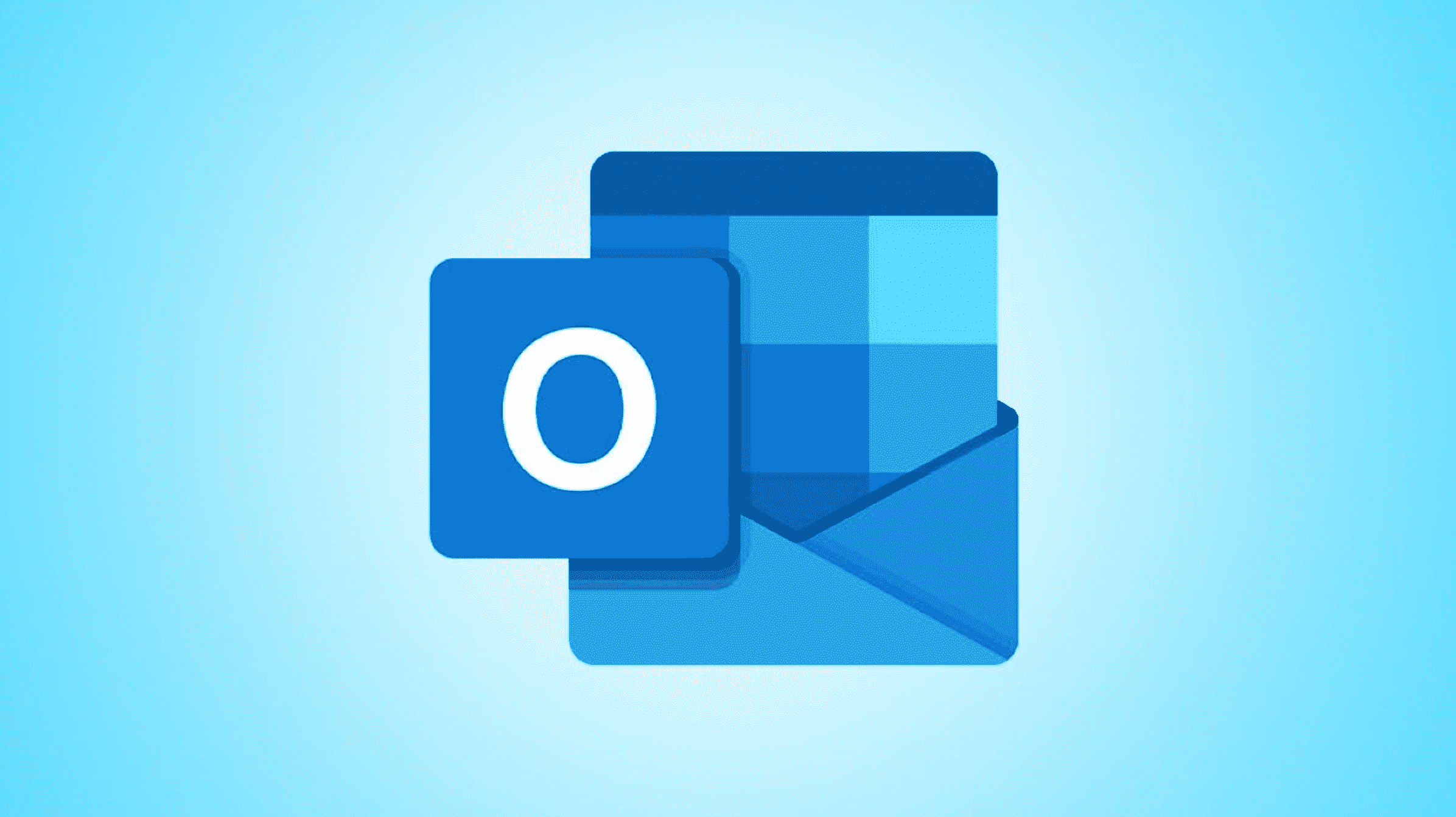L’archivage des e-mails vous aide à supprimer les messages non importants de votre boîte de réception. Vous pouvez archiver des e-mails uniques ou multiples dans les versions de bureau, Web et mobiles de Microsoft Outlook. Nous allons vous montrer comment faire cela.
Notez que l’archivage d’un e-mail ne supprime pas l’e-mail. Votre e-mail est déplacé vers un dossier d’archive dédié. Plus tard, vous pourrez désarchiver l’e-mail pour le ramener dans votre boîte de réception, comme nous l’expliquerons ci-dessous.
EN RELATION: La meilleure façon d’organiser vos e-mails : il suffit de les archiver
Archiver les e-mails Outlook sur le bureau
Pour déplacer les e-mails non essentiels de votre boîte de réception vers le dossier d’archivage, lancez d’abord l’application Outlook sur votre ordinateur.
Dans la boîte de réception d’Outlook, recherchez et sélectionnez les e-mails à archiver. Pour choisir plus d’un e-mail, maintenez enfoncée la touche Ctrl de votre clavier, puis cliquez sur les e-mails.

Après avoir sélectionné les e-mails, dans l’onglet « Accueil » d’Outlook en haut, sélectionnez « Archive ».

Outlook déplacera immédiatement vos e-mails sélectionnés vers le dossier « Archive », et vous avez terminé.
Si vous souhaitez afficher tous vos e-mails archivés, dans la liste des dossiers à gauche, cliquez sur « Archiver ». Le volet de droite affichera tous vos e-mails archivés.

Pour désarchiver un e-mail (remettez l’e-mail dans la boîte de réception), puis dans le dossier « Archive », faites un clic droit sur cet e-mail et choisissez Déplacer > Boîte de réception.
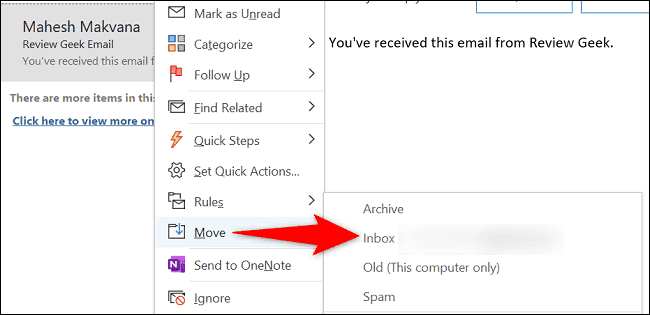 Déplacer les e-mails Outlook vers les archives sur le Web
Déplacer les e-mails Outlook vers les archives sur le Web
Pour désencombrer votre boîte de réception sur le Web, commencez par lancer votre navigateur Web préféré sur votre ordinateur et ouvrez Outlook pour le Web. Connectez-vous à votre compte sur le site si vous ne l’avez pas déjà fait.
Sur l’écran principal d’Outlook, sélectionnez les e-mails que vous souhaitez archiver. Pour choisir plusieurs e-mails, cliquez sur l’icône ronde à côté de chaque e-mail.

Après avoir choisi les e-mails, dans la barre de menus d’Outlook en haut, sélectionnez « Archiver ».

Vos e-mails sélectionnés seront archivés. À ce stade, si vous souhaitez annuler votre action, cliquez sur « Annuler » dans la notification qui apparaît en bas de votre écran.

Vous pouvez afficher tous vos e-mails archivés en sélectionnant le dossier « Archive » dans la liste des dossiers d’Outlook sur la gauche.

Si vous souhaitez déplacer un e-mail vers votre boîte de réception (le désarchiver), sélectionnez cet e-mail et choisissez Déplacer vers > Boîte de réception en haut.
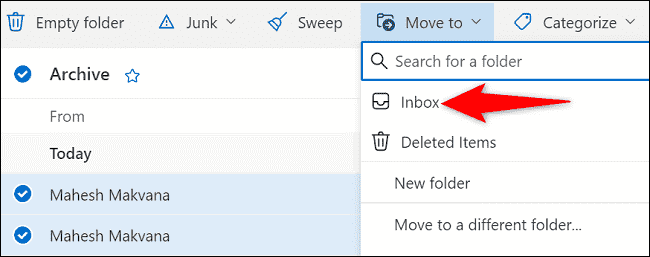 Envoyer des e-mails Outlook à archiver sur mobile
Envoyer des e-mails Outlook à archiver sur mobile
Si vous êtes sur un smartphone, lancez d’abord l’application Outlook sur votre téléphone.
Dans l’application, appuyez longuement sur l’e-mail que vous souhaitez archiver. Pour ajouter plusieurs e-mails à votre sélection, appuyez dessus dans la liste.
Après avoir sélectionné les e-mails, dans le coin supérieur droit d’Outlook, appuyez sur l’icône « Archive » (elle se trouve à gauche des trois points).

Vos e-mails choisis sont maintenant archivés. Pour les ramener rapidement dans votre boîte de réception, puis dans le message qui s’ouvre en bas de l’écran de votre téléphone, appuyez sur « Annuler ».

Vous pouvez voir tous vos e-mails archivés en appuyant sur l’icône de votre profil dans le coin supérieur gauche et en choisissant le dossier « Archive ».

Le désarchivage des e-mails est également facile. Pour ce faire, sélectionnez vos e-mails, appuyez sur les trois points dans le coin supérieur droit et choisissez « Déplacer vers le dossier ».

Sélectionnez votre boîte de réception ou un autre dossier pour déplacer vos e-mails archivés.

Et vous êtes prêt.
L’archivage est un excellent moyen de nettoyer votre boîte de réception sans supprimer aucun e-mail, alors utilisez-le pour séparer les e-mails terminés et indésirables dans votre compte.
Saviez-vous qu’Outlook peut automatiquement archiver vos e-mails si vous le souhaitez ?
EN RELATION: Qu’est-ce que l’archivage automatique dans Outlook et comment ça marche ?